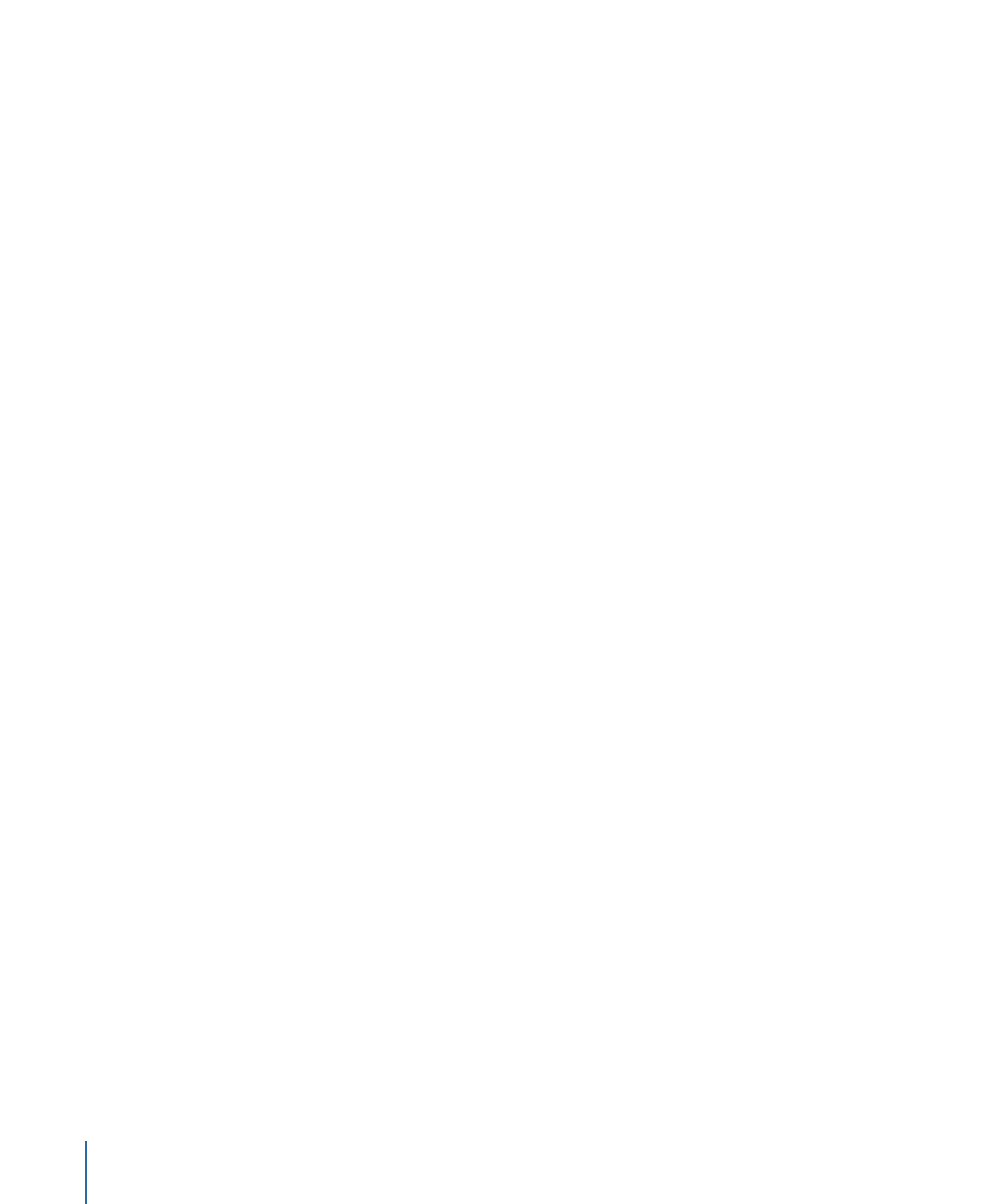
在文件浏览器中管理文件
在“文件浏览器”中,可以重新命名、移动或删除文件。也可以更改文件的显示方
式。
若要将文件夹或文件重新命名
请执行以下一项操作:
µ
按住 Control 键点按文件或文件夹,然后从快捷菜单中选取“重新命名”。当文本栏
变得活跃时,输入新名称,然后按下 Return 键。
µ
在堆栈中,点按一次文件夹或文件的名称以选择它,然后再次点按它以激活文本
栏。输入新名称,然后按下 Return 键。
24
第 2 章
Motion 界面
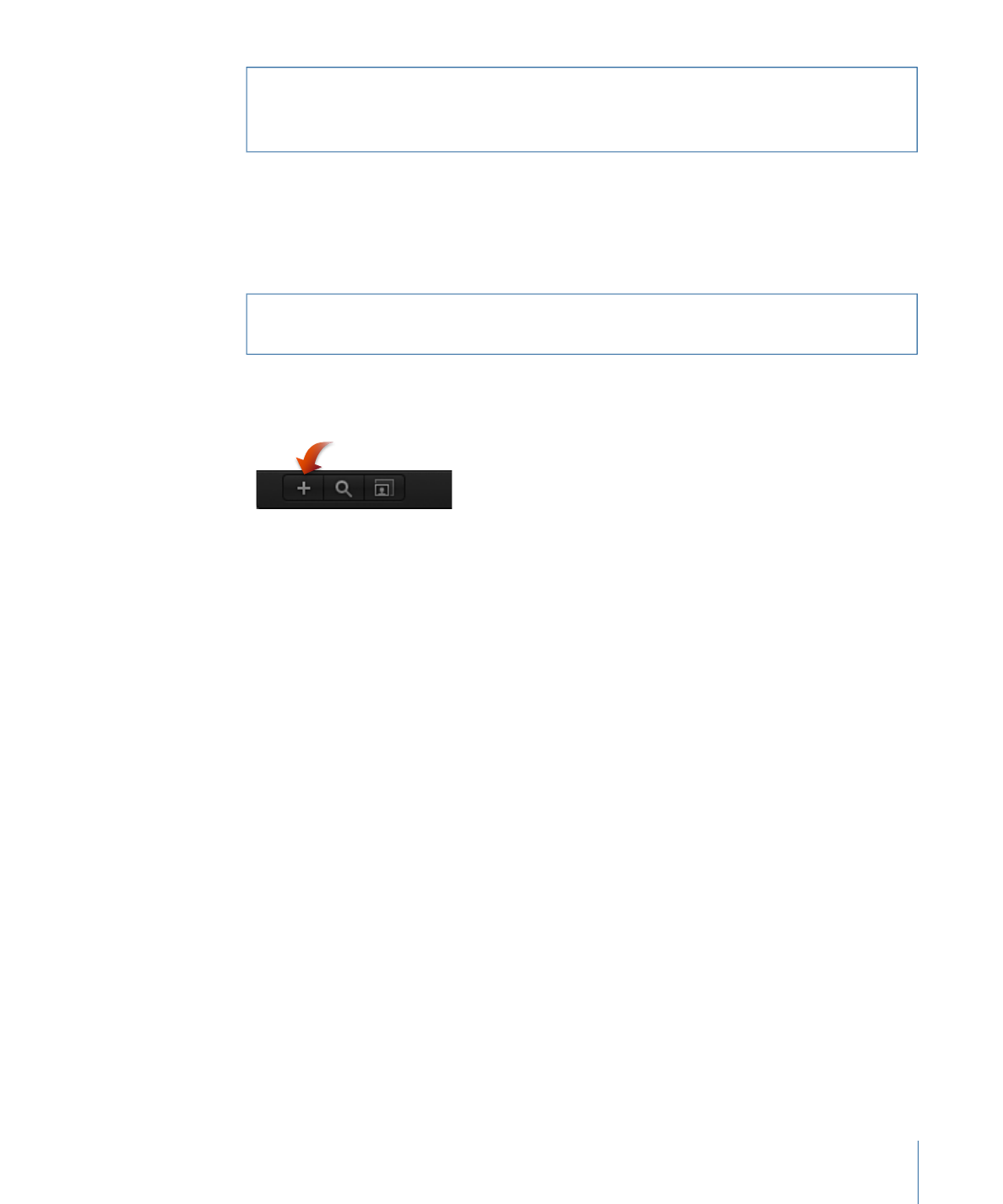
警告:
从“文件浏览器”中给文件夹重新命名也会将硬盘驱动器或网络硬盘中的项
目重新命名。如果项目使用来自原始名称文件夹中的文件,Motion 可能将该素材
列为丢失。
若要删除文件夹或文件
请执行以下一项操作:
µ
在堆栈中,按住 Control 键点按文件,然后从快捷菜单中选取“移到废纸篓”。
µ
将文件从堆栈中拖到 Dock 中的废纸篓图标上。
警告:
从“文件浏览器”删除文件夹或文件将会从您的硬盘或网络磁盘移除文件并
放置在废纸篓中。
若要创建文件夹
µ
点按“文件浏览器”左下角的添加按钮 (+)。
若要将文件移到文件夹
µ
将文件拖到文件夹图标。
文件将会移到该文件夹内。
备注: 在 Motion“文件浏览器”中对文件结构所做的更改会反映在 Finder 中。
若要搜索文件
µ
点按“搜索”按钮,然后在搜索栏中输入文本。
文件堆栈的内容将会过滤,使得仅包括名称中包含已输入文本的文件。
备注: 除非已选择“搜索”按钮,否则,搜索栏将不可用。
若要清除文件搜索
µ
点按搜索栏右侧的“清除”按钮。
25
第 2 章
Motion 界面